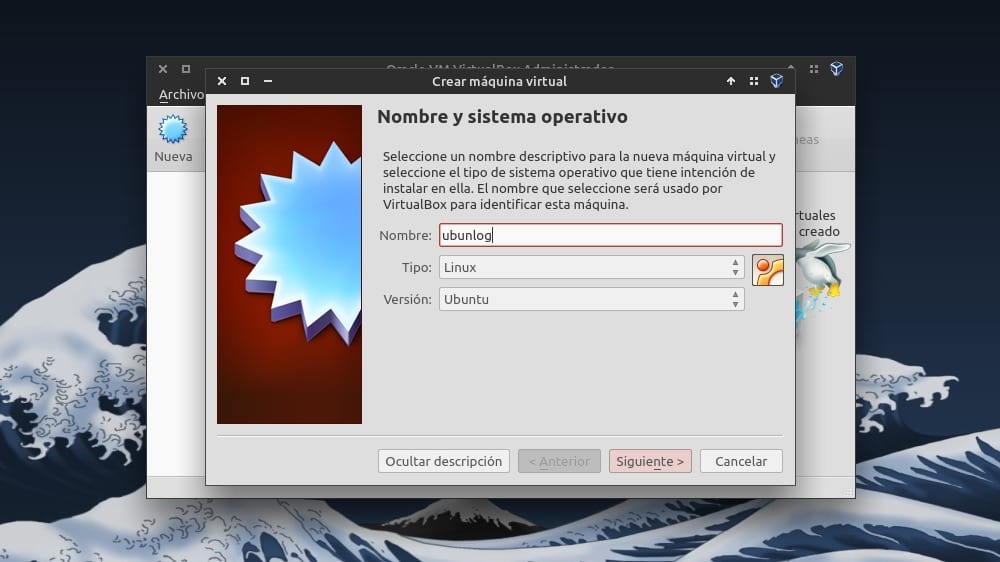
Krajem prošlog mjeseca programeri VirtualBox objavljena verzija 4.3.4 popularne softver za virtualizaciju.
Ovo je ažuriranje održavanja koje ispravlja velik broj pogrešaka prisutnih u prethodnim verzijama aplikacije, zbog čega se preporučuje da korisnici ažuriraju svoje instalacije. Učini to za Ubuntu prilično je izravno.
Da biste instalirali VirtualBox 4.3.4 en Ubuntu 13.10 i prethodne verzije, dovoljno je izbrisati bilo koju prethodnu verziju softvera, a zatim dodati njegovo službeno spremište u naše softverske izvore. U tu svrhu morate otvoriti konzolu i pokrenuti:
sudo nano /etc/apt/sources.list.d/virtualbox.list
U dokument koji se otvori zalijepimo jedno od sljedećeg spremišta, ovisno o verziji Ubuntu-a koju smo instalirali.
Ubuntu 13.10:
deb http://download.virtualbox.org/virtualbox/debian saucy contrib
Ubuntu 13.04:
deb http://download.virtualbox.org/virtualbox/debian raring contrib
Ubuntu 12.10:
deb http://download.virtualbox.org/virtualbox/debian quantal contrib
Ubuntu 12.04:
deb http://download.virtualbox.org/virtualbox/debian precise contrib
Spremamo promjene (Ctrl + O), a zatim izlazimo iz načina uređivanja (Ctrl + X). Nakon što to učinite, morate uvesti datoteku javni ključ:
sudo wget -q http://download.virtualbox.org/virtualbox/debian/oracle_vbox.asc -O- | sudo apt-key add -
I to je to, samo treba osvježiti lokalne podatke i instalirati / ažurirati:
sudo apt-get update && sudo apt-get install virtualbox-4.3
Ako želite pogledati promjene prisutne u VirtualBoxu 4.3.4, možete posjetiti službena wiki programa
Više informacija - Više o Ubuntu 13.10 na Ubunlog, Više o VirtualBoxu na Ubunlog
Imao sam virtualbox s win 7 i tijekom učitavanja programa dao je pogrešku, a sada dobivam sljedeći poster i ne mogu pokrenuti virtualbox:
Stvaranje COM objekta VirtualBox nije uspjelo.
Prijava će biti zatvorena.
Očekuje se početna oznaka, '<' nije pronađena.
Mjesto: '/home/pellon/.VirtualBox/VirtualBox.xml', redak 1 (0), stupac 1.
/home/vbox/vbox-4.3.6/src/VBox/Main/src-server/VirtualBoxImpl.cpp[531] (nsresult VirtualBox :: init ()).
Šifra rezultata: NS_ERROR_FAILURE (0x80004005)
Komponenta: VirtualBox
Interfaz: IVirtualBox {fafa4e17-1ee2-4905-a10e-fe7c18bf5554}
Deinstalirao sam program, ali kad se pokrene, govori mi isto. Ako imate rješenje, bio bih vam zahvalan.
Pozdrav .. puno hvala .. stvarno mi se svidjelo kako objašnjavate korake. To je upravo ono što se mora učiniti .. ni više ni manje 😀
Kako ga instalirati na Ubuntu 14.04?, Još uvijek ne mogu pronaći kako to učiniti, hvala